Comment gérer les révisions de WordPress pour optimiser les performances du site
Publié: 2022-01-08Lorsque vous enregistrez un brouillon ou mettez à jour un article, WordPress stocke une copie des modifications de la version précédente. Cette fonctionnalité est utile si vous avez besoin de revenir à une version précédente de votre contenu, mais ces révisions prennent de la place dans votre base de données. Si vous avez beaucoup de révisions, cela peut occuper l'espace de stockage de votre serveur et éventuellement avoir un impact sur les performances de votre site au fil du temps. Dans cet article, nous verrons comment gérer les révisions de WordPress pour optimiser les performances de votre site.
Abonnez-vous à notre chaîne Youtube
Ce que nous entendons par « révisions WordPress »
Une révision n'est qu'une copie enregistrée des modifications apportées à votre page et au contenu de votre publication. WordPress stocke automatiquement une révision toutes les 60 secondes pendant que votre navigateur a une publication ou une page ouverte. Il stocke également une révision chaque fois que vous cliquez pour mettre à jour.
Vous pouvez afficher ces révisions pour voir toutes les modifications apportées entre les mises à jour, et vous pouvez également les restaurer dans une révision précédente. Cela permet de s'assurer que vous ne perdez pas trop de votre travail en cas de problème, comme une panne d'ordinateur ou une panne de courant. Il vous donne également un point de sauvegarde que vous pouvez restaurer si vous changez d'avis sur une modification. Vous pouvez même revoir une version différente de votre contenu des mois plus tard. Ils sont tous stockés dans la base de données WordPress pour que vous puissiez les voir.
Comment restaurer une page et publier des révisions
Ces révisions WordPress stockées facilitent la restauration de vos pages et publications vers les versions précédentes. Voyons comment restaurer les révisions dans les éditeurs classiques et Gutenberg.
Comment restaurer les révisions de publication dans l'éditeur classique
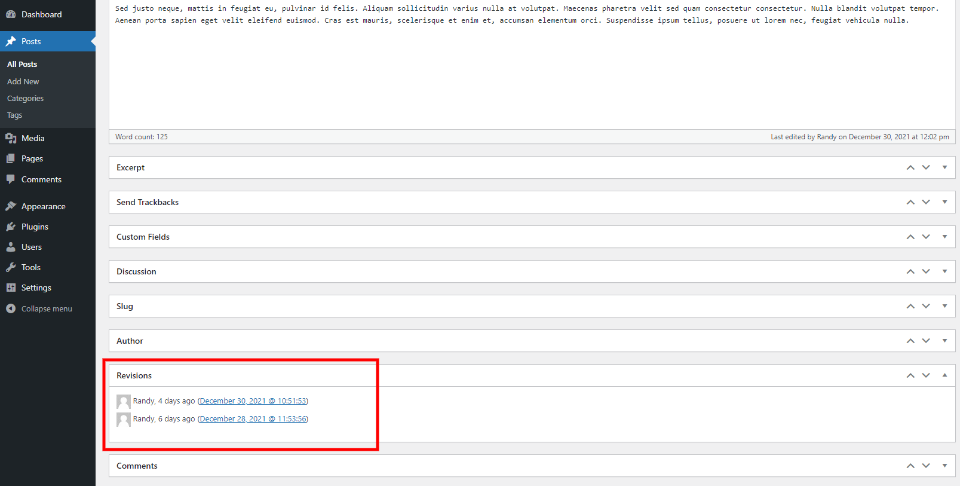
Dans l'éditeur classique, la liste des révisions apparaît en bas sous l'éditeur de contenu. Cliquez simplement sur une révision pour voir une comparaison entre cette révision et le contenu actuel ou une autre révision.
Comment restaurer les révisions de publication dans l'éditeur Gutenberg
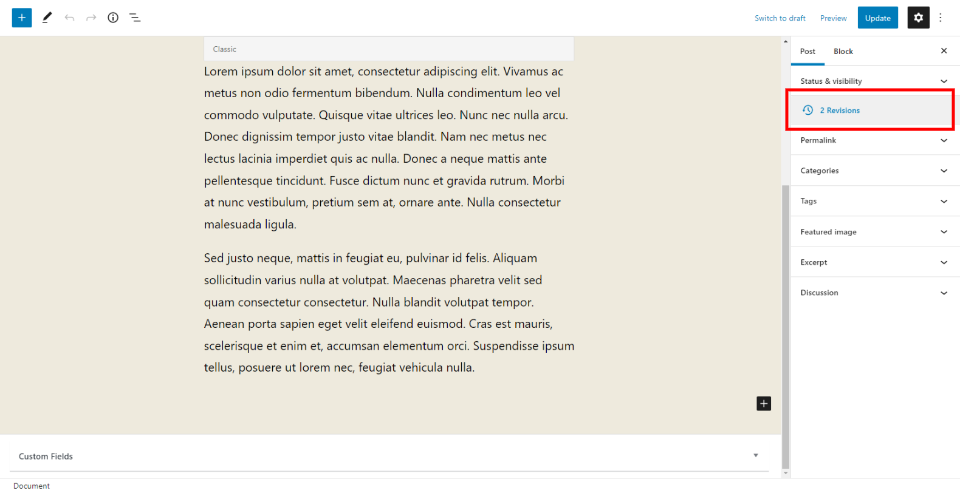
Dans l'éditeur Gutenberg, le nombre de révisions est affiché dans une section distincte dans la barre latérale droite. Cliquez dessus pour ouvrir l'écran de révision.
Restauration d'une révision de publication
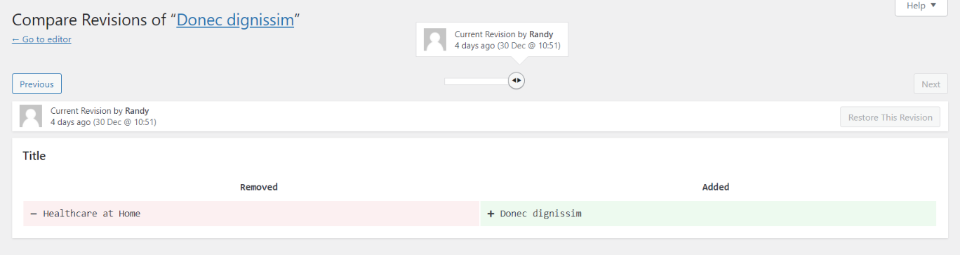
Cliquer sur une révision dans l'un ou l'autre des éditeurs vous amène au même écran de révision. Il vous montre le contenu pour la date et l'heure actuelles d'un côté de l'écran, et ce qui est différent du contenu actuel de l'autre côté. La révision actuelle s'affiche au-dessus du contenu à gauche. Un curseur et des boutons précédent et suivant en haut affichent les différentes révisions pour les comparer. Comme vous pouvez le voir dans cet exemple, l'écran de révision indique que le titre a changé.
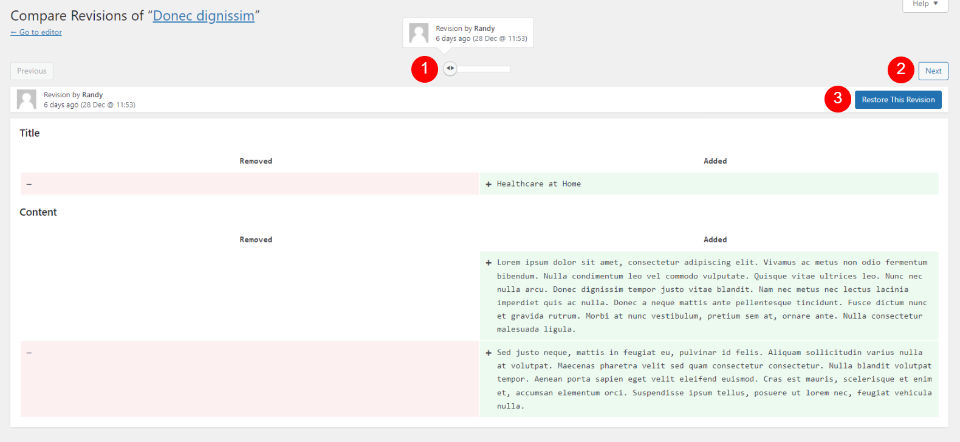
Cette révision montre que le titre et le contenu ont changé d'une révision à l'autre. Pour restaurer cette révision, il vous suffit de cliquer sur Restaurer cette révision en haut à droite.
Où sont stockées les révisions de publication WordPress ?
Les révisions de pages et de publications WordPress sont excellentes si vous en avez besoin, mais elles utilisent également de l'espace dans votre base de données, ce qui peut ralentir les performances globales du site. Surtout les sites avec de grandes archives. Au fil du temps, la base de données s'agrandit avec des révisions dont vous n'avez pas besoin. Cela peut ajouter jusqu'à un grand nombre de révisions dans votre base de données. Heureusement, il est facile de gérer les révisions de WordPress. Si vous êtes sûr de ne pas en avoir besoin, il est préférable de les effacer.
Les révisions des publications WordPress sont stockées dans votre base de données WordPress. Vous pouvez y accéder de plusieurs manières.
Attention : Apporter des modifications à votre base de données peut être dangereux. Assurez-vous d'avoir une sauvegarde récente avant d'apporter des modifications.
Gérer les révisions de WordPress avec phpMyAdmin
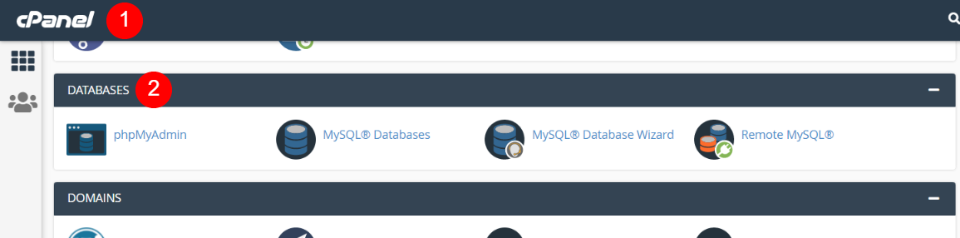
Vous pouvez supprimer vos révisions en utilisant SQL . Si vous avez accès à votre cPanel dans le tableau de bord de votre hébergeur, sélectionnez phpMyAdmin sous Bases de données. Le vôtre peut sembler différent du mien, mais ils devraient fonctionner de la même manière.
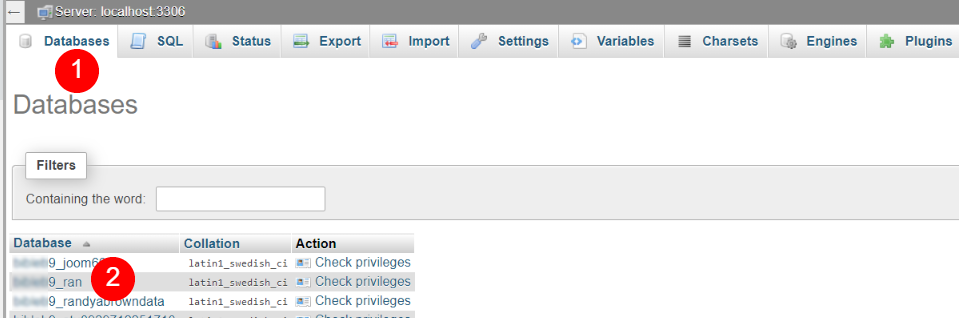
Sélectionnez l'onglet Bases de données dans le tableau de bord phpMyAdmin, puis choisissez la base de données que vous souhaitez modifier. Notez le préfixe de la table. Vous l'utiliserez dans la commande SQL. Pour le mien, c'est un peu flou, mais ce sera tout ce qui précède le trait de soulignement. Comme "wp21c9_".

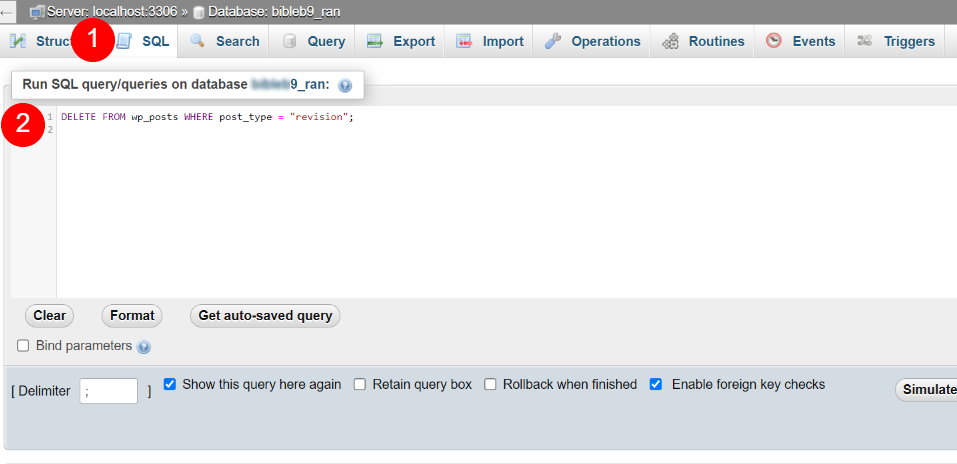
Sélectionnez l' onglet SQL , collez cet extrait dans le champ et exécutez la commande.
DELETE FROM yourtableprefix_posts WHERE post_type = "revision";
Cela supprimera toutes les révisions de cette base de données. Assurez-vous de remplacer l'exemple yourtableprefix_ par le vôtre.
Gérer les révisions de WordPress avec FTP
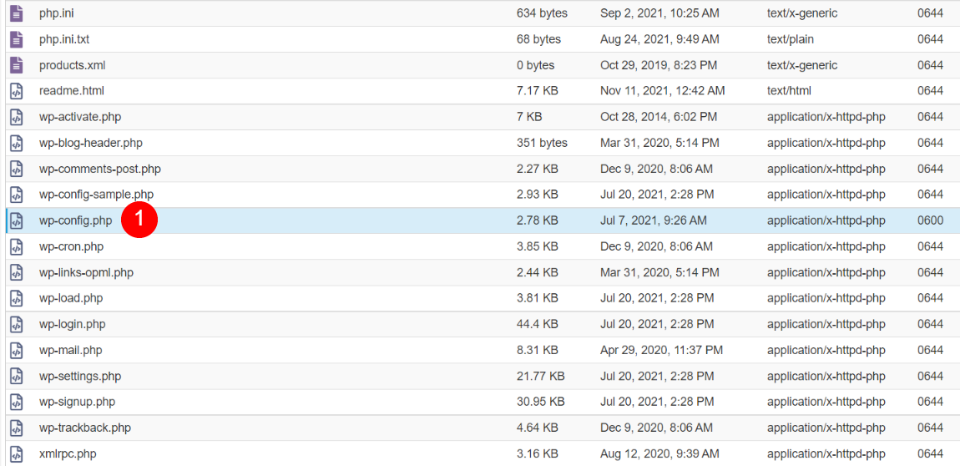
Vous pouvez également limiter le nombre de révisions des magasins WordPress avant qu'elles ne s'accumulent suffisamment pour ralentir votre site. Pour cela, vous allez éditer le fichier wp-config.php de votre site via un client FTP.
Recherchez la zone du fichier intitulée "Préfixe de table de base de données WordPress" et collez-y ces extraits de code. Ce premier extrait est ce qui limitera le nombre de révisions que votre site conserve.
define('WP_POST_REVISIONS', 3); Par défaut, WordPress enregistre une révision toutes les 60 secondes. Cet extrait vous permet de modifier cet intervalle en quelque chose comme 120 secondes. Veillez à ne pas définir un intervalle de sauvegarde automatique trop élevé, sinon vous courrez un risque beaucoup plus élevé de perdre du contenu et du travail.
define('AUTOSAVE_INTERVAL', 120);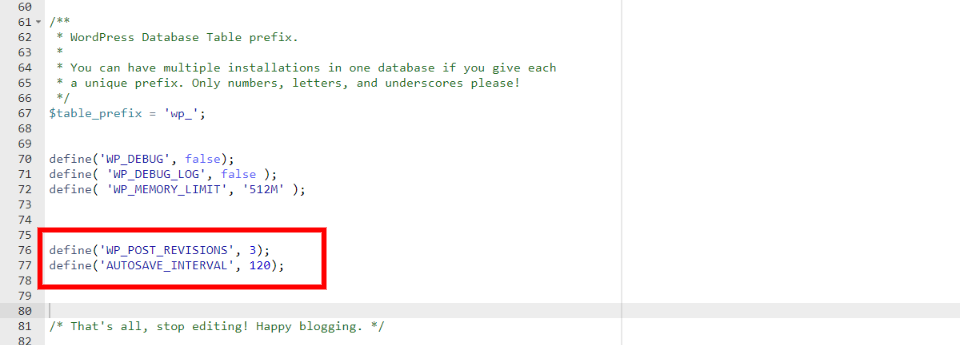
Et ci-dessus, vous pouvez voir à quoi ressemble mon fichier wp-config.php après avoir ajouté ces extraits.
Et, si vous ne voulez aucune révision, vous pouvez les désactiver complètement avec ce code. Cependant, je ne recommande pas de conserver les révisions zéro . C'est un moyen infaillible de perdre du contenu à un moment donné.
define('WP_POST_REVISIONS', false);Comme toujours, je recommande d'enregistrer une sauvegarde avant d'apporter des modifications, en particulier aux fichiers PHP. Et si vous n'êtes pas à l'aise pour éditer vos fichiers PGP, vous n'êtes pas seul. Il est plus sûr de gérer vos révisions WordPress avec un plugin.
Gérer les révisions de WordPress avec un plugin
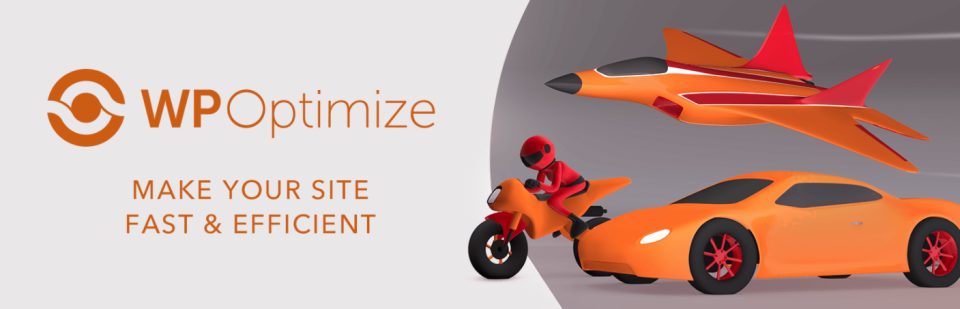
Un plugin est la meilleure méthode de gestion des révisions pour la plupart des utilisateurs. Il existe de nombreuses bonnes options, mais je recommande WP-Optimize. Il propose de nombreuses options d'optimisation WordPress et la version gratuite inclut même la suppression de la planification des révisions de publication de WordPress.
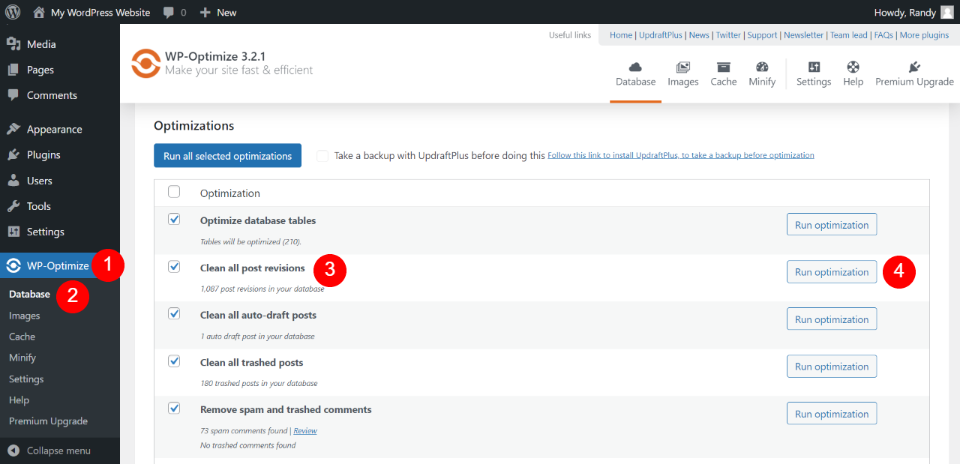
Pour optimiser vos révisions de publication, accédez à WP-Optimize > Base de données dans le tableau de bord WordPress. Cela ouvre automatiquement l'onglet Optimisations . Cochez Clean All Post Revisions et cliquez sur Run Optimizer . Sur mon site de test, j'ai 1 087 révisions de publication dans ma base de données. Et pour l'instant, je n'en ai besoin d' aucun , donc ils prennent juste de la place.

Vous pouvez également programmer le nettoyage pour qu'il s'exécute automatiquement. Programmez-le pour qu'il s'exécute quotidiennement ou hebdomadairement, toutes les deux semaines ou même tous les mois si vous souhaitez une période tampon plus longue. Accédez à l' onglet Paramètres dans WP-Optimize > Paramètres de la base de données. Sous Paramètres de nettoyage programmé , cochez la case Activer le nettoyage et l'optimisation programmés . Choisissez le type de planification (hebdomadaire est le paramètre par défaut). Cochez Nettoyer toutes les révisions de publication et enregistrez vos paramètres.
Conclusion
Il n'est pas difficile de gérer les révisions de WordPress pour optimiser les performances de votre site. Il est bon d'en avoir quelques-uns à restaurer si nécessaire, mais un trop grand nombre peut occuper de l'espace dans votre base de données WordPress, et comme nous l'avons dit, si cela continue sans contrôle, cela peut avoir un impact sur les performances de votre site. Heureusement, il existe plusieurs options pour gérer vos révisions WordPress. N'oubliez pas que si vous n'êtes pas à l'aise pour accéder à vos fichiers PHP, c'est bien. Un plugin d'optimisation simple est de toute façon la meilleure option pour la plupart des utilisateurs.
Nous voulons de vos nouvelles. Utilisez-vous l'une de ces méthodes pour gérer vos révisions de publication ? Faites-nous part de votre expérience dans les commentaires.
Image sélectionnée via hanss / shutterstock.com
